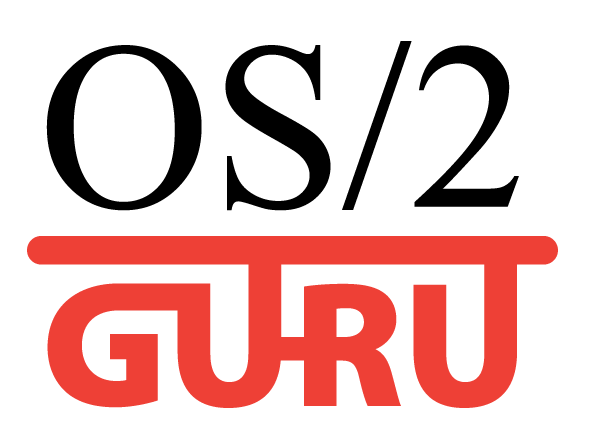OS/2.GURU Library
Reviews / articles about OS/2 eComStation ArcaOS
ArcaOS, eComStation, IBM OS/2 Warp
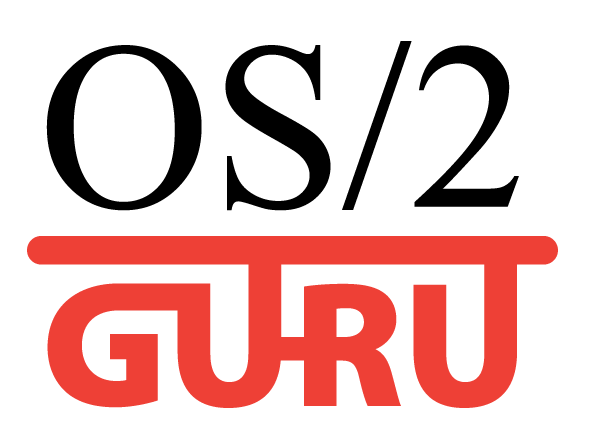
OS/2.GURU LibraryReviews / articles about OS/2 eComStation ArcaOS |
Operating systems ArcaOS, eComStation, IBM OS/2 Warp |
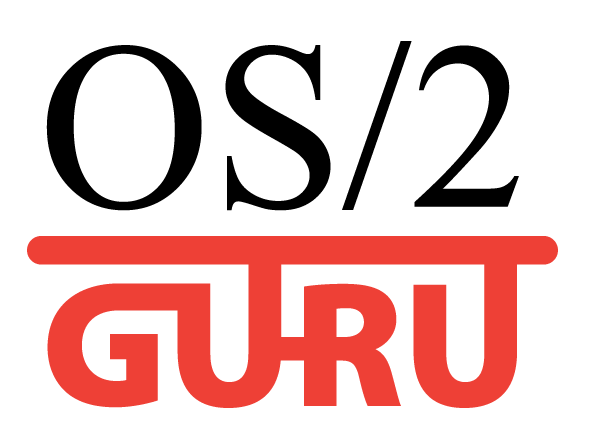
|

|
|
|
DATE: 2010-10-14 19:30:15 AUTHOR: eCo Software
Установка и настройка операционной системы eComStation 2.0 на новый компьютер.
Что такое eComStation?eComStation - это операционная система для персональных компьютеров (PC). В мае 2010 вышла новая версия eComStation 2.0 (что нового?). В первую очередь, новая версия рекомендуется тем, кто переходит на новое оборудование, кто пробует новые программы для eComStation.
Как выбрать компьютер для eComStation?Списки совместимого оборудования собраны на сайте ecomstation.ru Замечание: чтобы компьютер точно работал хорошо, может понадобиться замена устройств. ВАЖНО выбирать компьютер по такому алгоритму:
Исправление Windows 7Какие тома есть на винчестере Windows 7 / Vista? Запустите Управление дисками: Старт -> Поиск -> diskmgmt.msc
Удаляем том Recovery. (Либо можно укоротить основной раздел, также часто приходится укорачивать том в конце, т.к. он выходит за границы. Как это делать, можно прочитать в сборнике вопросов и ответов eCSFAQ).
Перед стартом инсталятора eComStationПеред стартом инсталятора eComStation нужно продумать сценарий установки:
Также может понадобиться настройка сетапа BIOS:
Еще раз напоминаем, что регистрационный ключ не надо вводить руками, нужно заранее записать его на CD-RW или флешку. Если установка выполняется на ноутбук, то подключите кабель питания.
Инсталятор eComStation: загрузка с CDПри загрузке с компакт-диска можно выбрать Предстартовое меню, с помощью которого можно настроить параметры загрузки инсталятора.
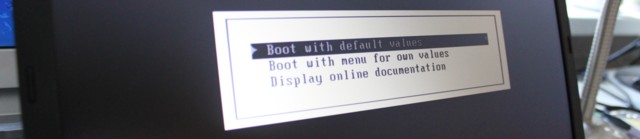
Можно выбрать режим загрузки инсталятора:
(если инсталятор не загружается в одном режиме, то попробуйте другой) Также в предстартовом меню можно настроить:
При загрузке будет проанализирован жёсткий диск. Возможные сообщения:
Инсталятор eComStation: графический инсталятор
Замечание: Если у вас есть одна лицензия eCS, можно установить несколько копий ОС, но использовать в каждый момент времени можно только одну.
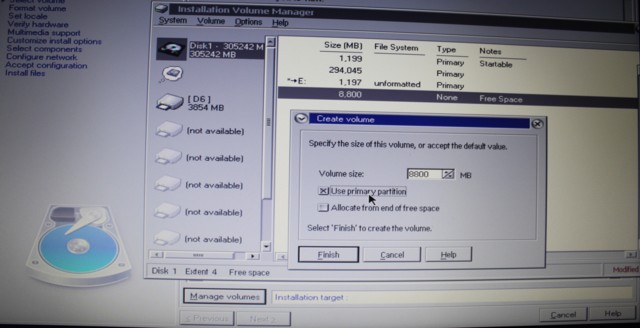
MiniLVM: Создание тома (Что такое LVM? Как пользоваться утилитой MiniLVM? - Менеджер логических томов (LVM))
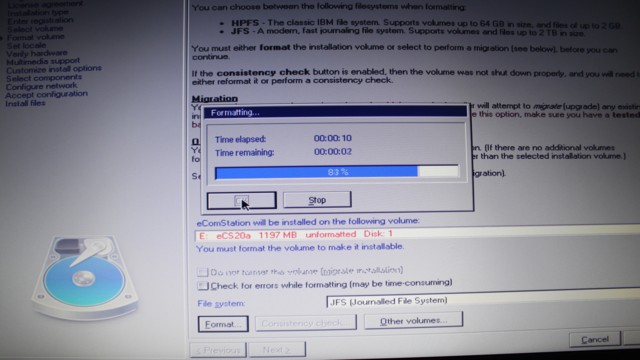 MiniLVM: Отформатировать том в JFS файловую систему
Инсталятор выполнил поиск оборудования и выбрал для него драйверы: Panorama VESA, USB, Danis506. На странице выбора аудио адаптеров можно выбрать универсальный драйвер UNIAUD (на базе Linux ALSA)
Инсталятор сам найдет адаптеры. Если мы собираетесь заменить сетевой адаптер, то временно можно поставить IBM NULL.
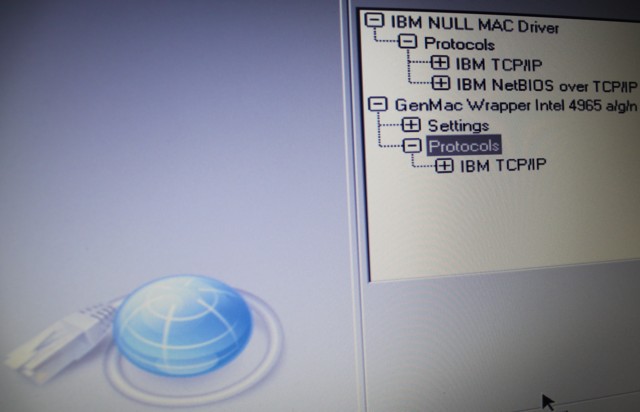
Выбор Ethernet и WiFi адаптеров, подключение протоколов Сетевые настройки: можно сразу же заполнить IP, Gateway, DNS, но выбираем DHCP.
Начинается установка системы,
В процессе система 1 раз перезагрузиться.

Настройка только что установленной системы После того, как операционная система развёрнута на компьютер и инсталятор закончил работу, можно выполнить первые настройки:
Несколько подсказок для новых пользователей
Установка прозрачных иконок
Следующий шаг - установить прозрачные иконки Sunny icons -
два клика и готово:
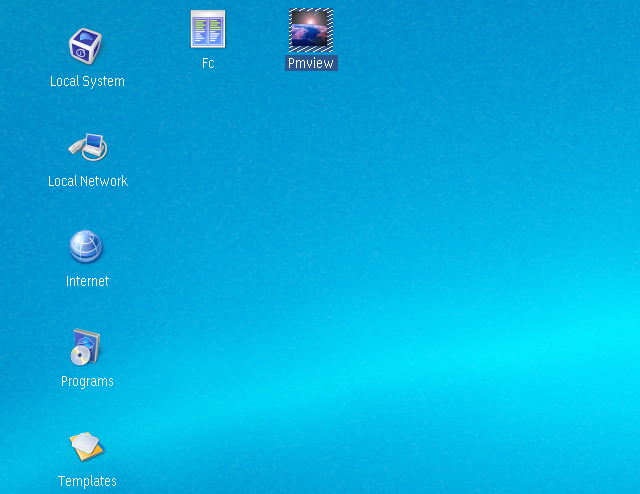
Большие прозрачные иконки
Внешний вид
Привести в порядок загрузку ОСУстановим менеджер загрузки Air-Boot (чтобы опять появилась возможность загружать другую ОС)
Как научиться пользоваться компьютером eComStation?
Дополнительная информация
Comments:
|
|
|||||||||||||||||||||||||||||||||||||
|
ArcaOS 5.1.1 whatsnew - PNG iconsPNG icons on Desktop PNG icons on Desktop. (instead of ancient .ico designed in 1994) |
PNG icons on DesktopeCo Software: it's a significant achievement that we have created PNG icons engine for OS/2 Desktop. and designed the set of system icons. In other words, we have modernized the external view of OS/2. Now we can discuss how to attract new users. |
// надо на ENG!!
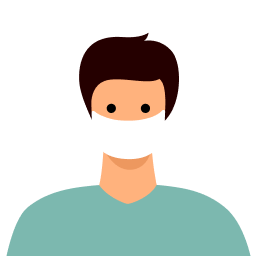
Buy OS/2 application: OS/2 Doctor to analyze what is broken in OS/2 (15$) |
| Every conference is important. |
Warpstock Europe 2025The conference was organized in the Netherlands. |